T3 10.8购销存反操作流程
用友T3反结账、反记账----系列操作流程
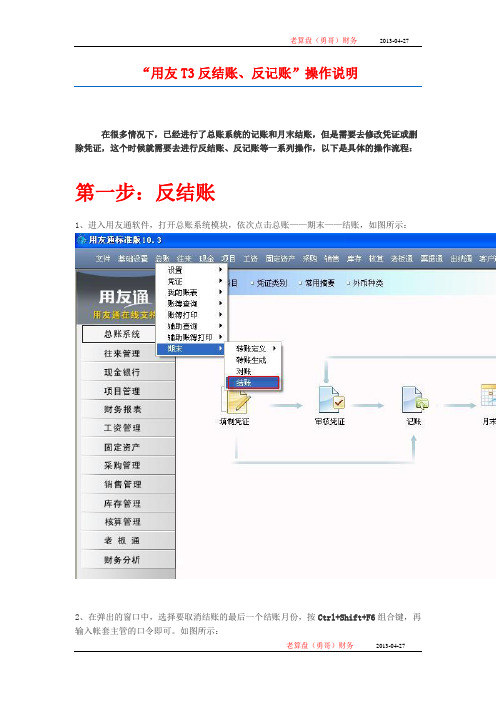
“用友T3反结账、反记账”操作说明在很多情况下,已经进行了总账系统的记账和月末结账,但是需要去修改凭证或删除凭证,这个时候就需要去进行反结账、反记账等一系列操作,以下是具体的操作流程:第一步:反结账1、进入用友通软件,打开总账系统模块,依次点击总账——期末——结账,如图所示:2、在弹出的窗口中,选择要取消结账的最后一个结账月份,按Ctrl+Shift+F6组合键,再输入帐套主管的口令即可。
如图所示:第二步:反记账1、依次点击总账——期末——对账,如图所示:2、在弹出的窗口中,直接按Ctrl+H组合键,弹出一个提示“恢复记账前状态功能已被激活”,再点击〖确定〗按钮,如图所示:3、退出上面的窗口后,再依次点击总账——凭证——恢复记账前状态,如图所示:4、在弹出的“恢复记账前状态”窗口,根据需要选择“最近一次记账前状态”或“××××年××月初状态”。
其中:最近一次记账前状态,即将最近一次记账的凭证恢复成未记账凭证,以便重新修改,再记账。
本月月初状态,即将本月全部己记账的凭证恢复成未记账状态,以便重新修改,再记账。
5、选择完成后,用鼠标点击〖确认〗按钮,输入帐套主管口令,系统开始进行恢复工作。
第三步:取消审核1、以审核人的身份登陆到用友通软件,点击“审核凭证”打开“凭证审核”窗口,可以选中一个或多个已审核的凭证进行取消审核,如图所示:2、也可以成批取消审核。
双击其中的任意一行进入“审核凭证”界面,再依次点击审核——成批取消审核即可。
如图所示:第四步:修改删除凭证1、取消凭证的审核之后,就可以对错误的凭证进行修改和删除等操作了。
2、修改凭证:直接打开需要修改的凭证修改即可。
3、删除凭证:A.打开需要删除的凭证,依次点击制单——作废/恢复,这个时候凭证的左上角就会打上的标志:如图所示:B.再依次点击制单——整理凭证,选择所要删除的凭证所在的凭证期间点击〖确定〗按钮,如图所示:C.在弹出的“作废凭证表”界面,按“全选”按钮或者逐个选择需要删除的凭证,点击〖确定〗,系统会弹出以下的提示信息:如果需要整理凭证断号选择“是”,反之选择“否”。
用友T3反账、反记账一系列操作

推荐]用友T3反结账、反记账一系列操作时间:2011-12-19 9:04:49 以浏览:601次反结账、反记账一系列操作分类:用友T3技术专区 | 标签:凭证记账结账作废如图 |在很多情况下,已经进行了总账系统的记账和月末结账,但是需要去修改凭证或删除凭证,这个时候就需要去进行反结账、反记账等一系列操作,以下是具体的操作流程:第一步、反结账1、进入用友通软件,打开总账系统模块,依次点击总账——期末——结账,如图所示:2、在弹出的窗口中,选择要取消结账的最后一个结账月份,按Ctrl+Shift+F6组合键,再输入帐套主管的口令即可。
如图所示:第二步、反记账1、依次点击总账——期末——对账,如图所示:2、在弹出的窗口中,直接按Ctrl+H组合键,弹出一个提示“恢复记账前状态功能已被激活”,再点击〖确定〗按钮,如图所示:3、退出上面的窗口后,再依次点击总账——凭证——恢复记账前状态,如图所示:4、在弹出的“恢复记账前状态”窗口,根据需要选择“最近一次记账前状态”或“××××年××月初状态”。
其中:最近一次记账前状态,即将最近一次记账的凭证恢复成未记账凭证,以便重新修改,再记账。
本月月初状态,即将本月全部己记账的凭证恢复成未记账状态,以便重新修改,再记账。
5、选择完成后,用鼠标点击〖确认〗按钮,输入帐套主管口令,系统开始进行恢复工作。
第三步、取消审核1、以审核人的身份登陆到用友通软件,点击“审核凭证”打开“凭证审核”窗口,可以选中一个或多个已审核的凭证进行取消审核,如图所示:2、也可以成批取消审核。
双击其中的任意一行进入“审核凭证”界面,再依次点击审核——成批取消审核即可。
如图所示:第四步、修改删除凭证1、取消凭证的审核之后,就可以对错误的凭证进行修改和删除等操作了。
2、修改凭证:直接打开需要修改的凭证修改即可。
3、删除凭证:A.打开需要删除的凭证,依次点击制单——作废/恢复,这个时候凭证的左上角就会打上的标志:如图所示:B.再依次点击制单——整理凭证,选择所要删除的凭证所在的凭证期间点击〖确定〗按钮,如图所示:C.在弹出的“作废凭证表”界面,按“全选”按钮或者逐个选择需要删除的凭证,点击〖确定〗,系统会弹出以下的提示信息:如果需要整理凭证断号选择“是”,反之选择“否”。
用友T3反记账反结账的方法
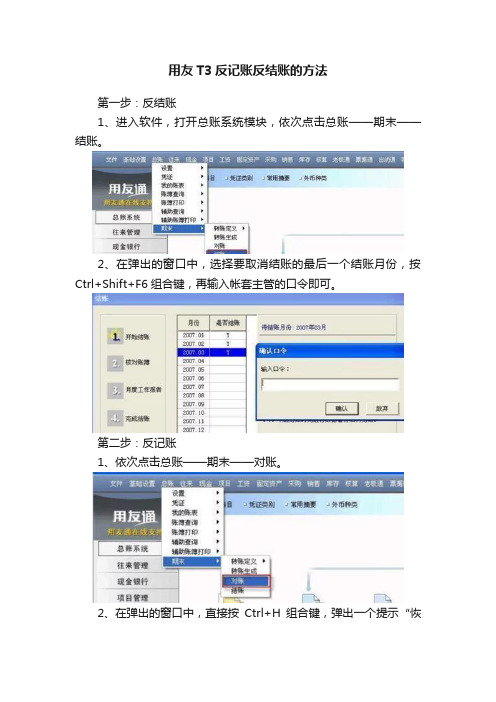
用友T3反记账反结账的方法
第一步:反结账
1、进入软件,打开总账系统模块,依次点击总账——期末——结账。
2、在弹出的窗口中,选择要取消结账的最后一个结账月份,按Ctrl+Shift+F6组合键,再输入帐套主管的口令即可。
第二步:反记账
1、依次点击总账——期末——对账。
2、在弹出的窗口中,直接按Ctrl+H组合键,弹出一个提示“恢
复记账前状态功能已被激活”,再点击〖确定〗按钮
3、退出上面的窗口后,再依次点击总账——凭证——恢复记账前状态。
4、在弹出的“恢复记账前状态”窗口,根据需要选择“最近一次记账前状态”或“××××年××月初状态”。
其中:最近一次记账前状态,即将最近一次记账的凭证恢复成未记账凭证,以便重新修改,再记账。
本月月初状态,即将本月全部己记账的凭证恢复成未记账状态,以便重新修改,再记账。
5、选择完成后,用鼠标点击〖确认〗按钮,输入帐套主管口令,系统开始进行恢复工作。
第三步:取消审核1、以审核人的身份登陆到用友通软件,点击“审核凭证”打开“凭证审核”窗口,可以选中一个或多个已审核的凭证进行取消审核,如图所示:
2、也可以成批取消审核。
双击其中的任意一行进入“审核凭证”界面,再依次点击审核——成批取消审核即可。
如图所示。
用友T3反记账反结账方法
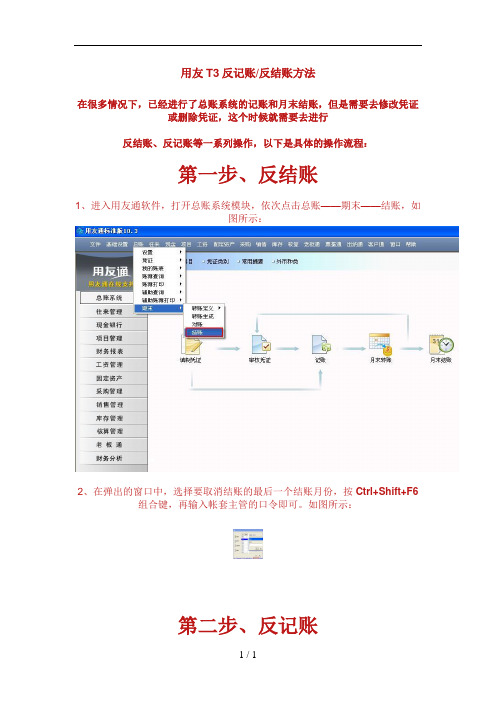
用友T3反记账/反结账方法在很多情况下,已经进行了总账系统的记账和月末结账,但是需要去修改凭证或删除凭证,这个时候就需要去进行反结账、反记账等一系列操作,以下是具体的操作流程:第一步、反结账1、进入用友通软件,打开总账系统模块,依次点击总账——期末——结账,如图所示:2、在弹出的窗口中,选择要取消结账的最后一个结账月份,按Ctrl+Shift+F6组合键,再输入帐套主管的口令即可。
如图所示:第二步、反记账1、依次点击总账——期末——对账,如图所示:2、在弹出的窗口中,直接按Ctrl+H组合键,弹出一个提示“恢复记账前状态功能已被激活”,再点击〖确定〗按钮,如图所示:3、退出上面的窗口后,再依次点击总账——凭证——恢复记账前状态,如图所示:4、在弹出的“恢复记账前状态”窗口,根据需要选择“最近一次记账前状态”或“××××年××月初状态”。
其中:最近一次记账前状态,即将最近一次记账的凭证恢复成未记账凭证,以便重新修改,再记账。
本月月初状态,即将本月全部己记账的凭证恢复成未记账状态,以便重新修改,再记账。
5、选择完成后,用鼠标点击〖确认〗按钮,输入帐套主管口令,系统开始进行恢复工作。
第三步、取消审核1、以审核人的身份登陆到用友通软件,点击“审核凭证”打开“凭证审核”窗口,可以选中一个或多个已审核的凭证进行取消审核,如图所示:2、也可以成批取消审核。
双击其中的任意一行进入“审核凭证”界面,再依次点击审核——成批取消审核即可。
如图所示:第四步、修改删除凭证1、取消凭证的审核之后,就可以对错误的凭证进行修改和删除等操作了。
2、修改凭证:直接打开需要修改的凭证修改即可。
3、删除凭证:A.打开需要删除的凭证,依次点击制单——作废/恢复,这个时候凭证的左上角就会打上的标志:如图所示:B.再依次点击制单——整理凭证,选择所要删除的凭证所在的凭证期间点击〖确定〗按钮,如图所示:C.在弹出的“作废凭证表”界面,按“全选”按钮或者逐个选择需要删除的凭证,点击〖确定〗,系统会弹出以下的提示信息:如果需要整理凭证断号选择“是”,反之选择“否”。
用友软件T3进销存操作说明书

用友T3进销存流程操作说明用友T3进销存流程操作说明:1.采购环节1.1采购原材料1.1.1发票与货物同时到达1.1.1.1挂账处理录入单据:采购管理---日常业务---采购入库---增加---保存---生成。
生成发票:在“单据生成”窗口中,录入供应商、单据类型,过滤出此供应商的单据,选择要生成发票的单据,录入起始发票号、发票类型、税率,选中自动结算,确定,生成发票。
确定自动结算发票。
生成凭证:应付账款---单据录入---录入供应商---确定,在当前单据明细表界面打开某条记录---审核,确认生成凭证,保存。
借:物资采购应交税金---应交增值税(进项)贷:应付账款---xxx单据记账:存货核算系统---单据记账---选中仓库,录入单据类型和起始日期,确定。
选中单据---记账退出。
生成凭证:生成凭证---选择---选中(01)采购入库单(报销记账),选中当前未生成凭证---确定,选择当前凭证类型---生成。
借:原材料贷:物资采购1.1.1.2现款结算(如现金)录入单据:采购管理---日常业务---采购入库---增加---保存---生成。
生成发票:在“单据生成”窗口中,录入供应商、单据类型,过滤出此供应商的单据,选择要生成发票的单据,录入起始发票号、发票类型、税率---确定。
发票结算:采购管理---采购结算---手工结算---过滤---输入供应商、入库单号---确定---发票---选中记录---确认---入库---选中记录---确认---结算---确定。
发票列表中,选择相应发票,双击打开,点击“现付”,录入结算方式,金额。
生成凭证:应付账款---单据录入---录入供应商、选中包含已现结发票---确认---双击选中记录---审核---确认生成凭证---保存。
借:物资采购应交税金---应交增值税(进项)贷:现金---人民币单据记账:存货核算系统---单据记账---选中仓库,录入单据类型和起始日期,确定。
选中单据---记账退出。
用友T3反结账流程图
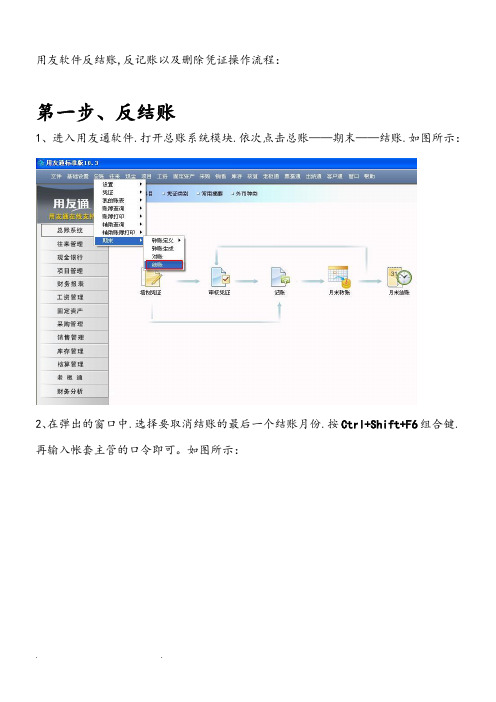
用友软件反结账,反记账以及删除凭证操作流程:第一步、反结账1、进入用友通软件.打开总账系统模块.依次点击总账——期末——结账.如图所示:2、在弹出的窗口中.选择要取消结账的最后一个结账月份.按Ctrl+Shift+F6组合键.再输入帐套主管的口令即可。
如图所示:第二步、反记账1、依次点击总账——期末——对账.如图所示:2、在弹出的窗口中.直接按Ctrl+H组合键.弹出一个提示“恢复记账前状态功能已被激活”.再点击〖确定〗按钮.如图所示:3、退出上面的窗口后.再依次点击总账——凭证——恢复记账前状态.如图所示:4、在弹出的“恢复记账前状态”窗口.根据需要选择“最近一次记账前状态”或“××××年××月初状态”。
其中:最近一次记账前状态.即将最近一次记账的凭证恢复成未记账凭证.以便重新修改.再记账。
本月月初状态.即将本月全部己记账的凭证恢复成未记账状态.以便重新修改.再记账。
5、选择完成后.用鼠标点击〖确认〗按钮.输入帐套主管口令.系统开始进行恢复工作。
第三步、取消审核1、以审核人的身份登陆到用友通软件.点击“审核凭证”打开“凭证审核”窗口.可以选中一个或多个已审核的凭证进行取消审核.如图所示:2、也可以成批取消审核。
双击其中的任意一行进入“审核凭证”界面.再依次点击审核——成批取消审核即可。
如图所示:第四步、修改删除凭证1、取消凭证的审核之后.就可以对错误的凭证进行修改和删除等操作了。
2、修改凭证:直接打开需要修改的凭证修改即可。
3、删除凭证:A.打开需要删除的凭证.依次点击制单——作废/恢复.这个时候凭证的左上角就会打上的标志:如图所示:B.再依次点击制单——整理凭证.选择所要删除的凭证所在的凭证期间点击〖确定〗按钮.如图所示:C.在弹出的“作废凭证表”界面.按“全选”按钮或者逐个选择需要删除的凭证.点击〖确定〗.系统会弹出以下的提示信息:如果需要整理凭证断号选择“是”.反之选择“否”。
用友T3反记账反结账方法
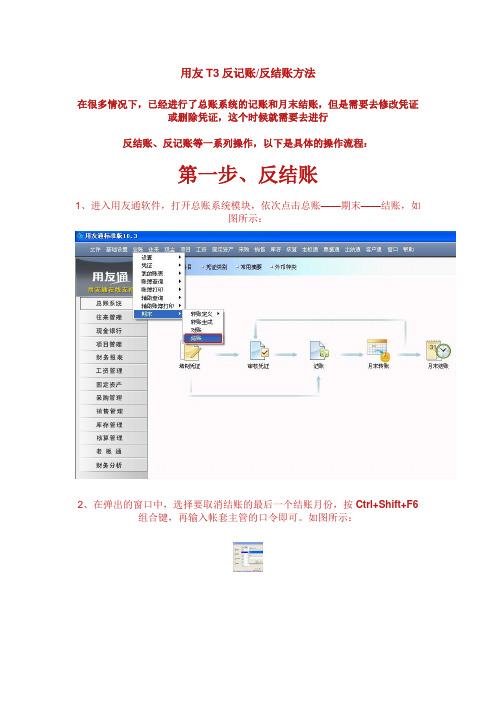
用友T3反记账/反结账方法在很多情况下,已经进行了总账系统的记账和月末结账,但是需要去修改凭证或删除凭证,这个时候就需要去进行反结账、反记账等一系列操作,以下是具体的操作流程:第一步、反结账1、进入用友通软件,打开总账系统模块,依次点击总账——期末——结账,如图所示:2、在弹出的窗口中,选择要取消结账的最后一个结账月份,按Ctrl+Shift+F6组合键,再输入帐套主管的口令即可。
如图所示:第二步、反记账1、依次点击总账——期末——对账,如图所示:2、在弹出的窗口中,直接按Ctrl+H组合键,弹出一个提示“恢复记账前状态功能已被激活”,再点击〖确定〗按钮,如图所示:3、退出上面的窗口后,再依次点击总账——凭证——恢复记账前状态,如图所示:4、在弹出的“恢复记账前状态”窗口,根据需要选择“最近一次记账前状态”或“××××年××月初状态”。
其中:最近一次记账前状态,即将最近一次记账的凭证恢复成未记账凭证,以便重新修改,再记账。
本月月初状态,即将本月全部己记账的凭证恢复成未记账状态,以便重新修改,再记账。
5、选择完成后,用鼠标点击〖确认〗按钮,输入帐套主管口令,系统开始进行恢复工作。
第三步、取消审核1、以审核人的身份登陆到用友通软件,点击“审核凭证”打开“凭证审核”窗口,可以选中一个或多个已审核的凭证进行取消审核,如图所示:2、也可以成批取消审核。
双击其中的任意一行进入“审核凭证”界面,再依次点击审核——成批取消审核即可。
如图所示:第四步、修改删除凭证1、取消凭证的审核之后,就可以对错误的凭证进行修改和删除等操作了。
2、修改凭证:直接打开需要修改的凭证修改即可。
3、删除凭证:A.打开需要删除的凭证,依次点击制单——作废/恢复,这个时候凭证的左上角就会打上的标志:如图所示:B.再依次点击制单——整理凭证,选择所要删除的凭证所在的凭证期间点击〖确定〗按钮,如图所示:C.在弹出的“作废凭证表”界面,按“全选”按钮或者逐个选择需要删除的凭证,点击〖确定〗,系统会弹出以下的提示信息:如果需要整理凭证断号选择“是”,反之选择“否”。
用友T3反结账_反记账以及删除凭证操作流程

在很多情况下,已经进行了总账系统的记账和月末结账,但是需要去修改凭证或删除凭证,这个时候就需要去进行反结账、反记账等一系列操作,以下是具体的操作流程:第一步、反结账1、进入用友通软件,打开总账系统模块,依次点击总账——期末——结账,如图所示:2、在弹出的窗口中,选择要取消结账的最后一个结账月份,按Ctrl+Shift+F6组合键,再输入帐套主管的口令即可。
如图所示:第二步、反记账1、依次点击总账——期末——对账,如图所示:2、在弹出的窗口中,直接trl+按CH组合键,弹出一个提示“恢复记账前状态功能已被激活”,再点击〖确定〗按钮,如图所示:3、退出上面的窗口后,再依次点击总账——凭证——恢复记账前状态,如图所示:4、在弹出的“恢复记账前状态”窗口,根据需要选择“最近一次记账前状态”或“××××年××月初状态”。
其中:最近一次记账前状态,即将最近一次记账的凭证恢复成未记账凭证,以便重新修改,再记账。
本月月初状态,即将本月全部己记账的凭证恢复成未记账状态,以便重新修改,再记账。
5、选择完成后,用鼠标点击〖确认〗按钮,输入帐套主管口令,系统开始进行恢复工作。
第三步、取消审核1、以审核人的身份登陆到用友通软件,点击“审核凭证”打开“凭证审核”窗口,可以选中一个或多个已审核的凭证进行取消审核,如图所示:2、也可以成批取消审核。
双击其中的任意一行进入“审核凭证”界面,再依次点击审核——成批取消审核即可。
如图所示:第四步、修改删除凭证1、取消凭证的审核之后,就可以对错误的凭证进行修改和删除等操作了。
2、修改凭证:直接打开需要修改的凭证修改即可。
3、删除凭证:A.打开需要删除的凭证,依次点击制单——作废/恢复,这个时候凭证的左上角就会打上的标志:如图所示:B.再依次点击制单——整理凭证,选择所要删除的凭证所在的凭证期间点击〖确定〗按钮,如图所示:C.在弹出的“作废凭证表”界面,按“全选”按钮或者逐个选择需要删除的凭证,点击〖确定〗,系统会弹出以下的提示信息:如果需要整理凭证断号选择“是”,反之选择“否”。
用友T3反记账和反结账方法

用友T3反记账和反结账方法用友T3财务软件反记账和反结账一、反记账如果记账后发现有一张凭证(如10#)录错了,应先反记账(“恢复记账前状态”),然后取消10#凭证的审核,然后修改10#凭证。
修改完后再审核,再记账。
恢复记账前状态的操作:单击“业务”,单击“财务会计”,单击“总账”,单击“对账”,此时同时按下“Ctrl+H”组合键,系统会提示“恢复记账前状态被激活”。
单击“业务”,单击“财务会计”,单击“总账”,单击“凭证”,单击“恢复记账前状态”,系统可能要输入密码,输入密码“123“,然后根据提示操作取消记账。
取消审核:与审核凭证一样,只是审核的时候点击:审核,此时点击:取消审核。
注:只能有本人才能取消审核:如A审核的凭证只能有A才有权取消审核。
二、反结账如果一个月结账后发现有凭证错了,此时的操作顺序是“反结账—反记账—取消审核—修改凭证”,然后再按正常顺序“审核--记账--结账”。
反结账的操作:单击“业务”,单击“财务会计”,单击“总账”,单击“结账”,此时同时按下“Ctrl+Shif+F6”组合键,根据系统会提示操作即可。
以上两个操作关键是要记住组合键:反记账是“Ctrl+h”反结账是“Ctrl+Shif+F6”用友T3财务软件反记账和反结账的技巧在很多情况下,已经进行了总账系统的记账和月末结账,但是需要去修改凭证或删除凭证,这个时候就需要去进行反结账、反记账等一系列操作,以下是具体的操作流程:第一步、反结账1、进入用友通软件,打开总账系统模块,依次点击总账——期末——结账,如图所示:2、在弹出的窗口中,选择要取消结账的最后一个结账月份,按Ctrl+Shift+F6组合键,再输入账套主管的口令即可。
如图所示:第二步、反记账1、依次点击总账——期末——对账,如图所示:2、在弹出的窗口中,直接按Ctrl+H组合键,弹出一个提示“恢复记账前状态功能已被激活”,再点击〖确定〗按钮,如图所示:3、退出上面的窗口后,再依次点击总账——凭证——恢复记账前状态,如图所示:4、在弹出的“恢复记账前状态”窗口,根据需要选择“最近一次记账前状态”或“××××年××月初状态”。
用友T3里面进销存模块的具体流程
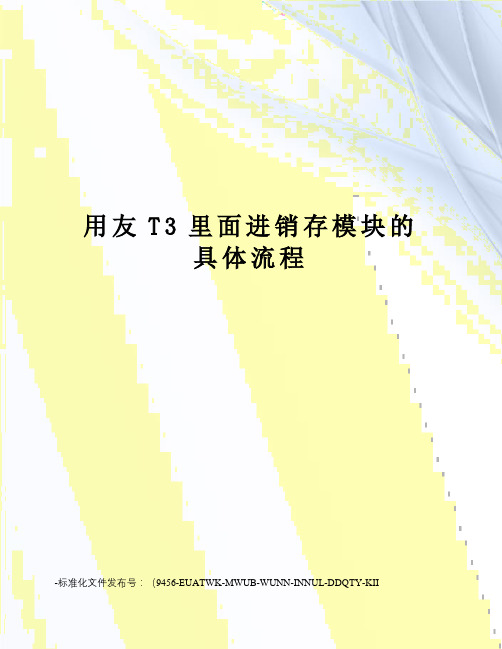
用友T3里面进销存模块的具体流程-标准化文件发布号:(9456-EUATWK-MWUB-WUNN-INNUL-DDQTY-KII一、采购管理(以下操作在采购管理模块中进行)(1)整体流程:录入采购入库单(或者“采购入库单(红字)”),根据采购入库单生成采购发票(或者红字采购发票),将采购入库单和采购发票做采购结算形成存货的入库成本,根据采购发票做采购付款和付款核销,根据实际情况做某些供应商转账,最后月末结账。
(2)采购入库单:点击“采购入库单”进入采购入库单界面,点击增加选择采购入库单(如果采购退货,则选择“采购入库单(红字)”),根据实际情况录入仓库、入库类别、供货单位、存货等信息,最后保存。
(3)采购发票:点击“采购发票”进入采购发票界面,点击增加选择普通发票(如果采购退货,则选择“普通发票(红字)”)录入发票号,然后选单(采购入库单),过滤选择需要生成发票的入库单,选择确认后生成采购发票,保存后复核。
(4)采购结算(过滤-入库-发票-结算):点击“采购结算”进入结算界面,首先过滤需要结算的入库单和发票所在的日期范围,然后点击入库,选择需要结算的入库单后确认,再点击发票,选择和入库单对应的发票后确认,确认本次结算的数量和金额无误后,点击结算即可;重复以上至全部发票和入库单结算完成。
(5)付款结算:点击付款结算,进入付款单界面,选择本次付款的供应商,然后点击增加,录入结算方式、结算科目、金额和摘要等保存;然后点击核销,选择自动,确认核销的金额后保存,完成付款。
(6)供应商往来转账(不常用,处理特殊情况)(7)月末结账:点击月末结账,利用月末结账的月末检测功能,检查本月工作是否全部完成,若全部完成则点击结账,进行下月操作。
二、销售管理(以下操作在销售管理模块中进行)(1)整体流程:录入销售发货单(或退货单),根据销售发货单(退货单)生成(红字)销售发票,根据销售发票做销售收款和收款核销,根据实际情况做某些客户转账,最后月末结账。
用友T3如何反结账和反记账
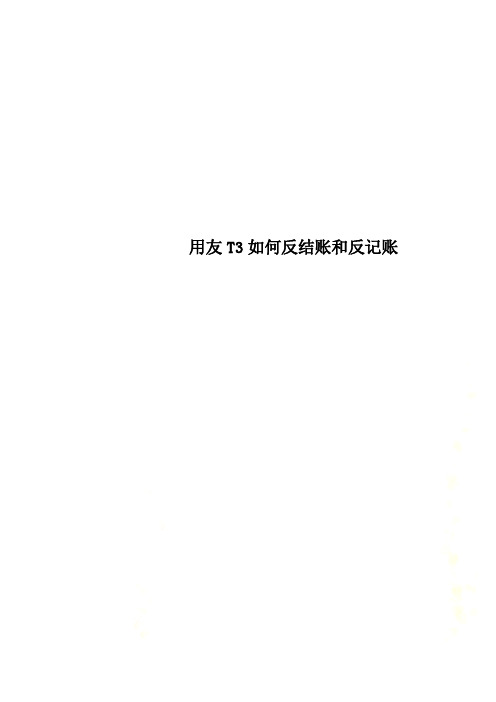
用友T3如何反结账和反记账在很多情况下,已经进行了总账系统的记账和月末结账,但是需要去修改凭证或删除凭证,这个时候就需要去进行反结账、反记账等一系列操作,以下是具体的操作流程:第一步、反结账1、进入用友通软件,打开总账系统模块,依次点击总账——期末——结账,如图所示:2、在弹出的窗口中,选择要取消结账的最后一个结账月份,按Ctrl+Shift+F6组合键,再输入帐套主管的口令即可。
如图所示:第二步、反记账1、依次点击总账——期末——对账,如图所示2、在弹出的窗口中,直接按Ctrl+H组合键,弹出一个提示“恢复记账前状态功能已被激活”,再点击〖确定〗按钮,如图所示:3、退出上面的窗口后,再依次点击总账——凭证——恢复记账前状态,如图所示4、在弹出的“恢复记账前状态”窗口,根据需要选择“最近一次记账前状态”或“××××年××月初状态”。
其中:最近一次记账前状态,即将最近一次记账的凭证恢复成未记账凭证,以便重新修改,再记账。
本月月初状态,即将本月全部己记账的凭证恢复成未记账状态,以便重新修改,再记账。
5、选择完成后,用鼠标点击〖确认〗按钮,输入帐套主管口令,系统开始进行恢复工作。
第三步、取消审核1、以审核人的身份登陆到用友通软件,点击“审核凭证”打开“凭证审核”窗口,可以选中一个或多个已审核的凭证进行取消审核,如图所示2、也可以成批取消审核。
双击其中的任意一行进入“审核凭证”界面,再依次点击审核——成批取消审核即可。
如图所示第四步、修改删除凭证1、取消凭证的审核之后,就可以对错误的凭证进行修改和删除等操作了。
2、修改凭证:直接打开需要修改的凭证修改即可。
3、删除凭证:A.打开需要删除的凭证,依次点击制单——作废/恢复,这个时候凭证的左上角就会打上的标志,如图所示:B.再依次点击制单——整理凭证,选择所要删除的凭证所在的凭证期间点击〖确定〗按钮,如图所示:C.在弹出的“作废凭证表”界面,按“全选”按钮或者逐个选择需要删除的凭证,点击〖确定〗,系统会弹出以下的提示信息:如果需要整理凭证断号选择“是”,反之选择“否”。
用友T3反记账反结账方法---精品管理资料
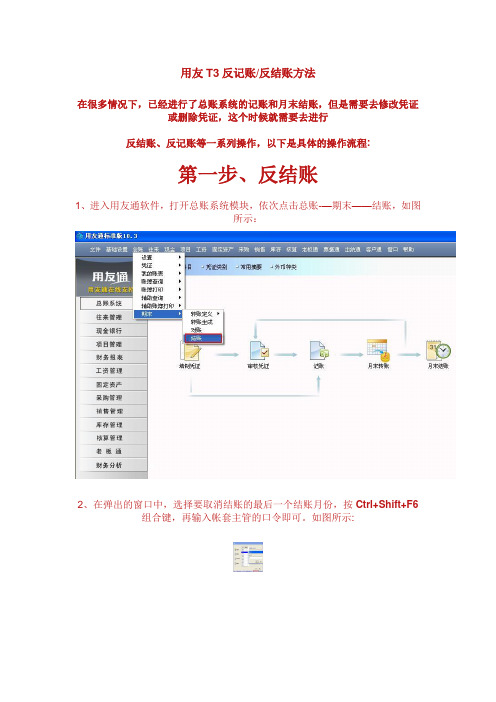
用友T3反记账/反结账方法在很多情况下,已经进行了总账系统的记账和月末结账,但是需要去修改凭证或删除凭证,这个时候就需要去进行反结账、反记账等一系列操作,以下是具体的操作流程:第一步、反结账1、进入用友通软件,打开总账系统模块,依次点击总账-—期末——结账,如图所示:2、在弹出的窗口中,选择要取消结账的最后一个结账月份,按Ctrl+Shift+F6组合键,再输入帐套主管的口令即可。
如图所示:第二步、反记账1、依次点击总账——期末——对账,如图所示:2、在弹出的窗口中,直接按Ctrl+H组合键,弹出一个提示“恢复记账前状态功能已被激活”,再点击〖确定〗按钮,如图所示:3、退出上面的窗口后,再依次点击总账-—凭证——恢复记账前状态,如图所示:4、在弹出的“恢复记账前状态”窗口,根据需要选择“最近一次记账前状态”或“××××年××月初状态”。
其中:最近一次记账前状态,即将最近一次记账的凭证恢复成未记账凭证,以便重新修改,再记账。
本月月初状态,即将本月全部己记账的凭证恢复成未记账状态,以便重新修改,再记账。
5、选择完成后,用鼠标点击〖确认〗按钮,输入帐套主管口令,系统开始进行恢复工作。
第三步、取消审核1、以审核人的身份登陆到用友通软件,点击“审核凭证"打开“凭证审核"窗口,可以选中一个或多个已审核的凭证进行取消审核,如图所示:2、也可以成批取消审核。
双击其中的任意一行进入“审核凭证"界面,再依次点击审核-—成批取消审核即可。
如图所示:第四步、修改删除凭证1、取消凭证的审核之后,就可以对错误的凭证进行修改和删除等操作了.2、修改凭证:直接打开需要修改的凭证修改即可。
3、删除凭证:A.打开需要删除的凭证,依次点击制单——作废/恢复,这个时候凭证的左上角就会打上的标志:如图所示:B.再依次点击制单——整理凭证,选择所要删除的凭证所在的凭证期间点击〖确定〗按钮,如图所示:C.在弹出的“作废凭证表"界面,按“全选”按钮或者逐个选择需要删除的凭证,点击〖确定〗,系统会弹出以下的提示信息:如果需要整理凭证断号选择“是”,反之选择“否”。
用友T3反记账反结账方法

用友T3反记账反结账方法-CAL-FENGHAI.-(YICAI)-Company One1用友T3反记账/反结账方法在很多情况下,已经进行了总账系统的记账和月末结账,但是需要去修改凭证或删除凭证,这个时候就需要去进行?反结账、反记账等一系列操作,以下是具体的操作流程:第一步、反结账1、进入用友通软件,打开总账系统模块,依次点击总账——期末——结账,如图所示:?2、在弹出的窗口中,选择要取消结账的最后一个结账月份,按Ctrl+Shift+F6组合键,再输入帐套主管的口令即可。
如图所示:??第二步、反记账?1、依次点击总账——期末——对账,如图所示:2、在弹出的窗口中,直接按Ctrl+H组合键,弹出一个提示“恢复记账前状态功能已被激活”,再点击〖确定〗按钮,如图所示:3、退出上面的窗口后,再依次点击总账——凭证——恢复记账前状态,如图所示:4、在弹出的“恢复记账前状态”窗口,根据需要选择“最近一次记账前状态”或“××××年××月初状态”。
其中:最近一次记账前状态,即将最近一次记账的凭证恢复成未记账凭证,以便重新修改,再记账。
本月月初状态,即将本月全部己记账的凭证恢复成未记账状态,以便重新修改,再记账。
5、选择完成后,用鼠标点击〖确认〗按钮,输入帐套主管口令,系统开始进行恢复工作。
第三步、取消审核1、以审核人的身份登陆到用友通软件,点击“审核凭证”打开“凭证审核”窗口,可以选中一个或多个已审核的凭证进行取消审核,如图所示:2、也可以成批取消审核。
双击其中的任意一行进入“审核凭证”界面,再依次点击审核——成批取消审核即可。
如图所示:第四步、修改删除凭证1、取消凭证的审核之后,就可以对错误的凭证进行修改和删除等操作了。
2、修改凭证:直接打开需要修改的凭证修改即可。
3、删除凭证:A.打开需要删除的凭证,依次点击制单——作废/恢复,这个时候凭证的左上角就会打上的标志:如图所示:B.再依次点击制单——整理凭证,选择所要删除的凭证所在的凭证期间点击〖确定〗按钮,如图所示:C.在弹出的“作废凭证表”界面,按“全选”按钮或者逐个选择需要删除的凭证,点击〖确定〗,系统会弹出以下的提示信息:如果需要整理凭证断号选择“是”,反之选择“否”。
用友T3反结账流程

用友软件反结账,反记账以及删除凭证操作流程:第一步、反结账1、进入用友通软件,打开总账系统模块,依次点击总账——期末——结账,如图所示:2、在弹出的窗口中,选择要取消结账的最后一个结账月份,按Ctrl+Shift+F6组合键,再输入帐套主管的口令即可。
如图所示:第二步、反记账1、依次点击总账——期末——对账,如图所示:2、在弹出的窗口中,直接按Ctrl+H组合键,弹出一个提示“恢复记账前状态功能已被激活”,再点击〖确定〗按钮,如图所示:3、退出上面的窗口后,再依次点击总账——凭证——恢复记账前状态,如图所示:4、在弹出的“恢复记账前状态”窗口,根据需要选择“最近一次记账前状态”或“××××年××月初状态”。
其中:最近一次记账前状态,即将最近一次记账的凭证恢复成未记账凭证,以便重新修改,再记账。
本月月初状态,即将本月全部己记账的凭证恢复成未记账状态,以便重新修改,再记账。
5、选择完成后,用鼠标点击〖确认〗按钮,输入帐套主管口令,系统开始进行恢复工作。
第三步、取消审核1、以审核人的身份登陆到用友通软件,点击“审核凭证”打开“凭证审核”窗口,可以选中一个或多个已审核的凭证进行取消审核,如图所示:2、也可以成批取消审核。
双击其中的任意一行进入“审核凭证”界面,再依次点击审核——成批取消审核即可。
如图所示:第四步、修改删除凭证1、取消凭证的审核之后,就可以对错误的凭证进行修改和删除等操作了。
2、修改凭证:直接打开需要修改的凭证修改即可。
3、删除凭证:A.打开需要删除的凭证,依次点击制单——作废/恢复,这个时候凭证的左上角就会打上的标志:如图所示:B.再依次点击制单——整理凭证,选择所要删除的凭证所在的凭证期间点击〖确定〗按钮,如图所示:C.在弹出的“作废凭证表”界面,按“全选”按钮或者逐个选择需要删除的凭证,点击〖确定〗,系统会弹出以下的提示信息:如果需要整理凭证断号选择“是”,反之选择“否”。
用友T3如何反结账和反记账-范本模板
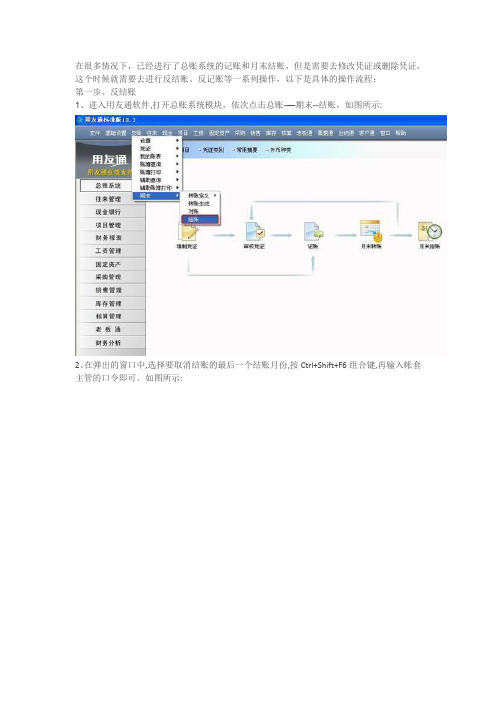
在很多情况下,已经进行了总账系统的记账和月末结账,但是需要去修改凭证或删除凭证,这个时候就需要去进行反结账、反记账等一系列操作,以下是具体的操作流程:第一步、反结账1、进入用友通软件,打开总账系统模块,依次点击总账-—期末--结账,如图所示:2、在弹出的窗口中,选择要取消结账的最后一个结账月份,按Ctrl+Shift+F6组合键,再输入帐套主管的口令即可。
如图所示:第二步、反记账1、依次点击总账—-期末——对账,如图所示2、在弹出的窗口中,直接按Ctrl+H组合键,弹出一个提示“恢复记账前状态功能已被激活”,再点击〖确定〗按钮,如图所示:3、退出上面的窗口后,再依次点击总账—-凭证—-恢复记账前状态,如图所示4、在弹出的“恢复记账前状态”窗口,根据需要选择“最近一次记账前状态”或“××××年××月初状态"。
其中:最近一次记账前状态,即将最近一次记账的凭证恢复成未记账凭证,以便重新修改,再记账。
本月月初状态,即将本月全部己记账的凭证恢复成未记账状态,以便重新修改,再记账。
5、选择完成后,用鼠标点击〖确认〗按钮,输入帐套主管口令,系统开始进行恢复工作。
第三步、取消审核1、以审核人的身份登陆到用友通软件,点击“审核凭证”打开“凭证审核”窗口,可以选中一个或多个已审核的凭证进行取消审核,如图所示2、也可以成批取消审核。
双击其中的任意一行进入“审核凭证”界面,再依次点击审核-—成批取消审核即可。
如图所示第四步、修改删除凭证1、取消凭证的审核之后,就可以对错误的凭证进行修改和删除等操作了.2、修改凭证:直接打开需要修改的凭证修改即可。
3、删除凭证:A.打开需要删除的凭证,依次点击制单—-作废/恢复,这个时候凭证的左上角就会打上的标志,如图所示:B.再依次点击制单——整理凭证,选择所要删除的凭证所在的凭证期间点击〖确定〗按钮,如图所示:C.在弹出的“作废凭证表”界面,按“全选"按钮或者逐个选择需要删除的凭证,点击〖确定〗,系统会弹出以下的提示信息:如果需要整理凭证断号选择“是",反之选择“否”。
用友t3反记账反结账方法

用友t3反记账反结账方法知识是浩瀚的海洋用友T3反记账/反结账方法在很多情况下,已经进行了总账系统的记账和月末结账,但是需要去修改凭证或删除凭证,这个时候就需要去进行反结账、反记账等一系列操作,以下是具体的操作流程:第一步、反结账1、进入用友通软件,打开总账系统模块,依次点击总账——期末——结账,如图所示:2、在弹出的窗口中,选择要取消结账的最后一个结账月份,按Ctrl+Shift+F6组合键,再输入帐套主管的口令即可。
如图所示:------精品word文档值得下载--------------------------------------------------------------------------------------知识是浩瀚的海洋第二步、反记账1、依次点击总账——期末——对账,如图所示:2、在弹出的窗口中,直接按Ctrl+H组合键,弹出一个提示“恢复记账前状态功能已被激活”,再点击〖确定〗按钮,如图所示:------精品word文档值得下载--------------------------------------------------------------------------------------知识是浩瀚的海洋3、退出上面的窗口后,再依次点击总账——凭证——恢复记账前状态,如图所示:4、在弹出的“恢复记账前状态”窗口,根据需要选择“最近一次记账前状态”或“××××年××月初状态”。
------精品word文档值得下载--------------------------------------------------------------------------------------知识是浩瀚的海洋其中:最近一次记账前状态,即将最近一次记账的凭证恢复成未记账凭证,以便重新修改,再记账。
本月月初状态,即将本月全部己记账的凭证恢复成未记账状态,以便重新修改,再记账。
用友T3财务软件反记账和反结账

用友T3财务软件反记账和反结账一、反记账如果记账后发现有一凭证(如10#)录错了,应先反记账(“恢复记账前状态”),然后取消10#凭证的审核,然后修改10#凭证。
修改完后再审核,再记账。
恢复记账前状态的操作:单击“业务”,单击“财务会计”,单击“总账”,单击“对账”,此时同时按下“Ctrl+H”组合键,系统会提示“恢复记账前状态被激活”。
单击“业务”,单击“财务会计”,单击“总账”,单击“凭证”,单击“恢复记账前状态”,系统可能要输入密码,输入密码“123“,然后根据提示操作取消记账。
取消审核:与审核凭证一样,只是审核的时候点击:审核,此时点击:取消审核。
注:只能有本人才能取消审核:如A审核的凭证只能有A才有权取消审核。
二、反结账如果一个月结账后发现有凭证错了,此时的操作顺序是“反结账—反记账—取消审核—修改凭证”,然后再按正常顺序“审核--记账--结账”。
反结账的操作:单击“业务”,单击“财务会计”,单击“总账”,单击“结账”,此时同时按下“Ctrl+Shif+F6”组合键,根据系统会提示操作即可。
以上两个操作关键是要记住组合键:反记账是“Ctrl+h”反结账是“Ctrl+Shif+F6”用友T3财务软件反记账和反结账的技巧在很多情况下,已经进行了总账系统的记账和月末结账,但是需要去修改凭证或删除凭证,这个时候就需要去进行反结账、反记账等一系列操作,以下是具体的操作流程:第一步、反结账1、进入用友通软件,打开总账系统模块,依次点击总账——期末——结账,如图所示:2、在弹出的窗口中,选择要取消结账的最后一个结账月份,按Ctrl+Shift+F6组合键,再输入账套主管的口令即可。
如图所示:第二步、反记账1、依次点击总账——期末——对账,如图所示:2、在弹出的窗口中,直接按Ctrl+H组合键,弹出一个提示“恢复记账前状态功能已被激活”,再点击〖确定〗按钮,如图所示:3、退出上面的窗口后,再依次点击总账——凭证——恢复记账前状态,如图所示:4、在弹出的“恢复记账前状态”窗口,根据需要选择“最近一次记账前状态”或“××××年××月初状态”。
- 1、下载文档前请自行甄别文档内容的完整性,平台不提供额外的编辑、内容补充、找答案等附加服务。
- 2、"仅部分预览"的文档,不可在线预览部分如存在完整性等问题,可反馈申请退款(可完整预览的文档不适用该条件!)。
- 3、如文档侵犯您的权益,请联系客服反馈,我们会尽快为您处理(人工客服工作时间:9:00-18:30)。
供应链反操作流程
一、四个模块取消月末结账流程
以结账月份的下个月登陆软件,取消月末结账顺序是核算管理—库存管理—采购管理和销售管理,进入相应模块的月末处理图标,点击取消结账即可。
二、核算取消月末处理流程(其它模块无需月末处理)
以本月日期登陆软件,点击核算模块的月末处理—已处理仓库—全选—确定。
三、删除修改库存模块的相关单据流程(包含产成品入库单,材料出库单)
1. 删除凭证:横菜单核算—凭证—购销单据凭证列表,找到相关凭证,点击删除按钮即可,如果要修改凭证,则点击修改按钮,在此处只能修改凭证的摘要或者科目,金额不可修改。
2. 取消单据记账:横菜单核算—核算—取消单据记账—选择条件—确定—选择单据—点击恢复按钮。
3. 点击对应单据,点击弃审按钮,点击修改,即可修改单据,修改完成后点击保存,做正向处理。
四、删除修改盘点和调拨拆装等业务生成的其他出库单及其他入库单流程
1. 删除凭证:横菜单核算—凭证—购销单据凭证列表,找到相关凭证,点击删除按钮即可,如果要修改凭证,则点击修改按钮,在此处只能修改凭证的摘要或者科目,金额不可修改。
2. 取消单据记账:横菜单核算—核算—取消单据记账—选择条件—确定—选择单据—点击恢复按钮。
3. 点击对应单据(其他出库单或者其他入库单),点击弃审按钮
4. 点击功能单据(盘点单,调拨单,组装单,拆卸单),点击删除或者修改按钮,有些单据不可修改的则直接删除后重新增加即可。
删除后,其他出库单或者其他入库单中的单据会自动删除,无需做处理。
(注:盘点功能只能删除单据重新增加,调拨单可点击修改按钮进行修改。
)
五、删除销售出库单流程
1. 删除凭证:横菜单核算—凭证—购销单据凭证列表,找到相关凭证,点击删除按钮即可,如果要修改凭证,则点击修改按钮,在此处只能修改凭证的摘要或者科目,金额不可修改。
2. 取消单据记账:横菜单核算—核算—取消单据记账—选择条件—确定—选择单据—点击恢复按钮。
3. 点击销售出库单,选择对应单据,点击弃审按钮,点击删除按钮。
六、删除销售发票
1. 删除凭证:横菜单核算—凭证—客户往来凭证列表,找到相关凭证,点击删除按钮
即可,如果要修改凭证,则点击修改按钮,在此处只能修改凭证的摘要或者科目,金额不可修改。
2. 删除对应销售出库单(过程同上)。
3. 点击销售发票,点击弃复,点击弃结,点击修改或者删除即可。
七、删除发货单
1. 删除凭证:横菜单核算—凭证—购销单据凭证列表,找到相关凭证,点击删除按钮即可,如果要修改凭证,则点击修改按钮,在此处只能修改凭证的摘要或者科目,金额不可修改。
2. 取消单据记账:横菜单核算—核算—取消单据记账—选择条件—确定—选择单据—点击恢复按钮。
3. 删除对应销售发票和销售出库单(过程同上)。
4. 点击发货单,点击打开按钮,如显示关闭状态则无需点击,点击修改或者删除按钮即可。
八、删除采购发票
1. 删除凭证:横菜单核算—凭证—供应商往来凭证列表,找到相关凭证,点击删除按钮即可,如果要修改凭证,则点击修改按钮,在此处只能修改凭证的摘要或者科目,金额不可修改。
2. 删除对应结算单,横菜单采购—采购结算—结算单明细列表—选择条件确认—双击单据,点击删除按钮。
3. 点击采购发票,点击弃复,点击弃付,点击修改或者删除即可。
九、删除采购入库单
1. 删除凭证:横菜单核算—凭证—购销单据凭证列表,找到相关凭证,点击删除按钮即可,如果要修改凭证,则点击修改按钮,在此处只能修改凭证的摘要或者科目,金额不可修改。
2. 取消单据记账:横菜单核算—核算—取消单据记账—选择条件—确定—选择单据—点击恢复按钮。
3. 删除对应结算单(过程同上)。
4. 点击库存模块的采购入库单审核,找到单据,点击弃审
5. 点击采购入库单,点击修改或者删除按钮即可。
